こんにちは、つじぼうです。
私は仕事でも趣味でも動画編集はFinalcut Pro Xを使ってます。
それまでは、Final Cut Proと言えばプロアプリケーション。
価格はFinal Cut Studioのソフトウェアスイートで、10万円を超えていました。
それが、Finalcut Pro Xで単体ですが、3万円まで値下げして販売したのです。
ところがFinalcut Pro 7とFinalcut Pro Xは同じFinalcutとは名乗っていますが、初期バージョンはマルチカム編集もできない、Finalcut Pro 7からプロジェクトは引き継げない等、プロアプリケーションというにはお粗末でした。
実際にはFinalcut Pro XはiMovie Proと言ったほうがあたっていました。
では、現在の動画編集の環境はどうでしょうか?
私は完全にFinalcut Pro Xに移っています。
Finalcut Pro Xは着実に進化を遂げ、マルチカム編集もXMLも読み込めるようになりました。
ライバルとしてはAdobeのpremiereがあげられます。
機能やできることはまだpremiereのが上ですが、操作性や直感的に使えるのは完全にFinalcut Pro Xのが上です。
どうもAdobe製品って癖があるんですよね。慣れてしまえば楽なんでしょうけど、慣れないと本当に使いづらいUIなんですよね。
はい、ただの愚痴になってしまいましたが、いつも前置きが長いのが、このブログの特徴でございます。
さて、今日の本題。Finalcut Pro Xで動画に色の変化をつけるチュートリアルです。
ビデオカメラでも、写真でも撮れば色がありますね。
その色をカラーから白黒へ。白黒からカラーへ変化させるというのは結構印象に残る手段でもあります。
上記でも解説していますが
1.動画でも写真でもいいので、タイムラインに素材を載せます。
2.エフェクトブラウザから白黒を選び、素材にエフェクトをかける。
3.右クリックからビデオアニメーションを展開させます。
4.白黒のエフェクトにキーフレームを打ちます。(キーフレームはoption+K)
5.色の変化させるポイントにキーフレームを打ち、最後の変化点にもキーフレームを打つ。
6.キーフレームを上下に変化させて、変化量をかえてあげる。
文章だと分かりづらいですよね。私の文章力のなさが原因なんですが、動画のが分かりやすいと思います。
3分程度ですので、見てても飽きない長さだと思います。
好評になるか分かりませんが、こんなチュートリアルを作っていきたいと思います。
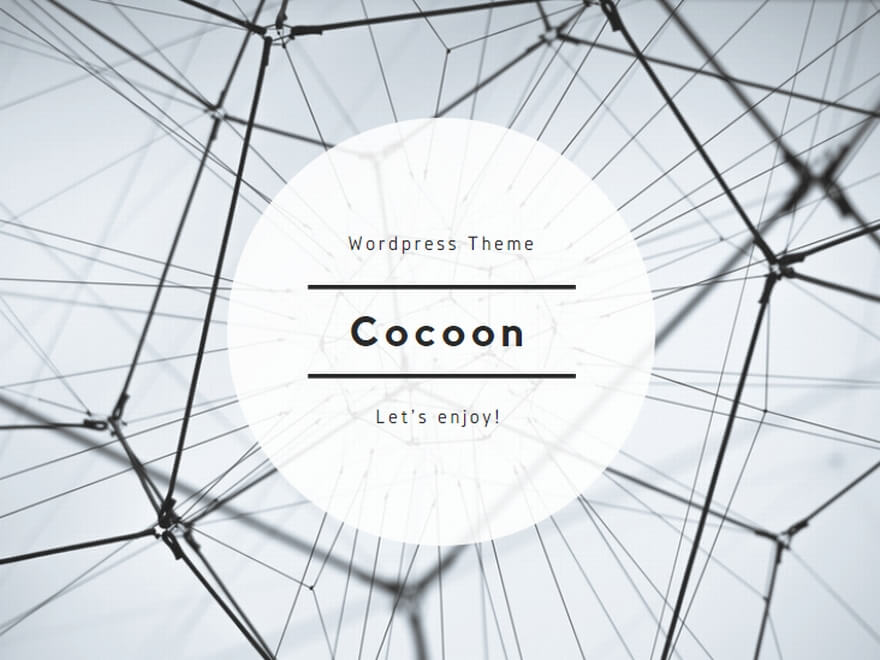


コメント